Ako nájsť a pripojiť sa k skupine Google Groups

Zistite, ako nájsť a/alebo ako sa pripojiť ku skupine v aplikácii Skupiny Google. Môžete sa pripojiť priamo ku skupine, požiadať o pripojenie ku skupine alebo o pozvánku.
Možno budete chcieť vytlačiť prezentáciu programu Microsoft PowerPoint. Pri tlači v PowerPointe máte na výber, aký typ výtlačku chcete. Tu sú dostupné možnosti:
Celostranové snímky: Celostranová kópia jednej snímky na hárok.
Stránky poznámok: Jedna snímka na stranu, ale snímka zaberá iba hornú polovicu strany. Spodná polovica je venovaná všetkým poznámkam rečníka, ktoré ste zadali do programu PowerPoint.
Obrysové zobrazenie: Textová verzia prezentácie, štruktúrovaná ako osnova, s názvami snímok ako položkami osnovy najvyššej úrovne.
Materiály: Viacero snímok na stranu (2 až 9, v závislosti od vášho výberu nastavení), vhodné na rozdávanie publiku, aby si ho odnieslo domov. (Rôzne počty snímok na strane majú rôzne rozloženia. Ak napríklad vyberiete tri snímky na stranu, rozloženie bude mať vedľa každej snímky riadky, aby si publikum mohlo robiť poznámky.)
Ak chcete vytlačiť ktorýkoľvek z týchto typov výtlačkov, postupujte podľa týchto krokov:
(Voliteľné) Ak chcete vytlačiť iba určité snímky, vyberte ich.
Najjednoduchším zobrazením, v ktorom to môžete urobiť, je triedenie snímok.
Vyberte Súbor → Tlačiť.
Zobrazia sa nastavenia tlače.
(Voliteľné) Ak chcete vytlačiť viac ako jednu kópiu, zmeňte na vyššie číslo v poli Kópie.
Predvolený počet kópií je 1.
V časti Tlačiareň skontrolujte, či je vybratá správna tlačiareň.
Kliknite na názov vybratej tlačiarne a v prípade potreby vykonajte ďalšiu voľbu z ponuky, ktorá sa zobrazí.
V oblasti Nastavenia, ak nechcete vytlačiť všetky snímky, zadajte čísla snímok do poľa Snímky.
Pre rozsahy použite pomlčku (1-3 vyberá napríklad snímky 1, 2 a 3) alebo použite čiarky na oddelenie jednotlivých nesúvislých snímok.
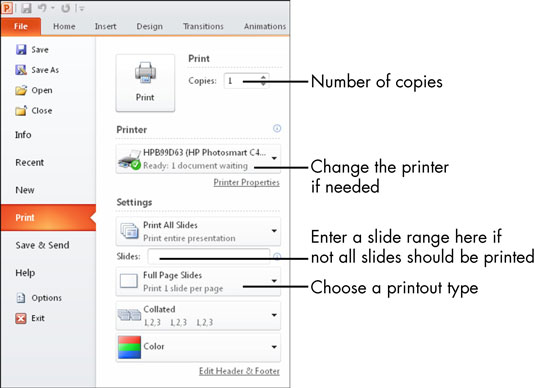
Ak nechcete tlačiť celostranové snímky, kliknutím na položku Celostranové snímky otvorte ponuku, z ktorej si môžete vybrať inú možnosť.
Predvolená je tlač celostránkových diapozitívov.
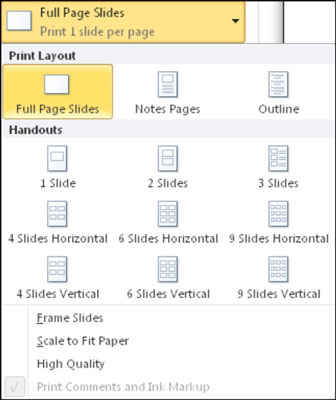
Kliknite na tlačidlo Tlačiť.
Prezentácia sa vytlačí.
Ak chcete vytvoriť podklady, ktoré je možné upravovať vo Worde, vyberte Súbor → Uložiť a odoslať → Vytvoriť podklady. Potom postupujte podľa zobrazených výziev, aby ste exportovali podklady do programu Word a odtiaľ ich vytlačili.
Zistite, ako nájsť a/alebo ako sa pripojiť ku skupine v aplikácii Skupiny Google. Môžete sa pripojiť priamo ku skupine, požiadať o pripojenie ku skupine alebo o pozvánku.
Zistite, ako naplánovať schôdzu Zoom a ako zabezpečiť registráciu účastníkov. Učte sa, ako môžete prispôsobiť schôdze a využiť funkcie prieskumov.
Objavte efektívne textové skratky v InDesign CS5, ktoré vám pomôžu formátovať a usporiadať text pomocou klávesových príkazov.
Skrátky na pracovnej ploche umožňujú rýchly prístup k súborom a programom. Prečítajte si viac o tom, ako ich vytvoriť a spravovať.
Klipart je predkreslená generická kresba a spoločnosť Microsoft poskytuje veľa súborov klipartov zadarmo so svojimi produktmi Office. Do rozloženia snímky programu PowerPoint môžete vložiť klipart. Najjednoduchší spôsob vloženia klipartov je pomocou jedného zo zástupných symbolov na rozložení snímky: Zobrazte snímku, ktorá obsahuje klipart […]
Farba výplne – tiež nazývaná tieňovanie – je farba alebo vzor, ktorý vypĺňa pozadie jednej alebo viacerých buniek hárka programu Excel. Použitie tieňovania môže pomôcť očiam čitateľa sledovať informácie na stránke a môže pridať farbu a vizuálny záujem do pracovného hárka. V niektorých typoch tabuliek, ako je register šekových knižiek, […]
Na úplne najjednoduchšej úrovni je hlavným účelom ACT! má slúžiť ako miesto na uloženie všetkých kontaktov, s ktorými denne komunikujete. Všetky svoje kontakty môžete pridávať a upravovať z okna Podrobnosti kontaktu, pretože obsahuje všetky informácie, ktoré sa týkajú jedného konkrétneho záznamu a […]
Použite tento Cheat Sheet na skok priamo do používania Discordu. Objavte užitočné roboty Discord, aplikácie, ktoré môžete integrovať, a tipy na rozhovory s hosťami.
Kancelársky balík OpenOffice.org má množstvo nástrojov na uľahčenie pracovného života. Keď pracujete v OpenOffice.org, zoznámte sa s funkčným panelom nástrojov (ktorý vyzerá takmer rovnako vo všetkých aplikáciách) a tlačidlami hlavného panela nástrojov, ktoré vám pomôžu so základnými príkazmi pre väčšinu úloh.
Stroj Bombe Alana Turinga nebol žiadnou formou umelej inteligencie (AI). V skutočnosti to ani nie je skutočný počítač. Prelomilo to kryptografické správy Enigmy a to je všetko. Turingovi to však poskytlo podnet na zamyslenie, čo nakoniec viedlo k dokumentu s názvom „Výpočtové stroje a inteligencia“? ktorý publikoval v 50-tych rokoch a ktorý popisuje […]





